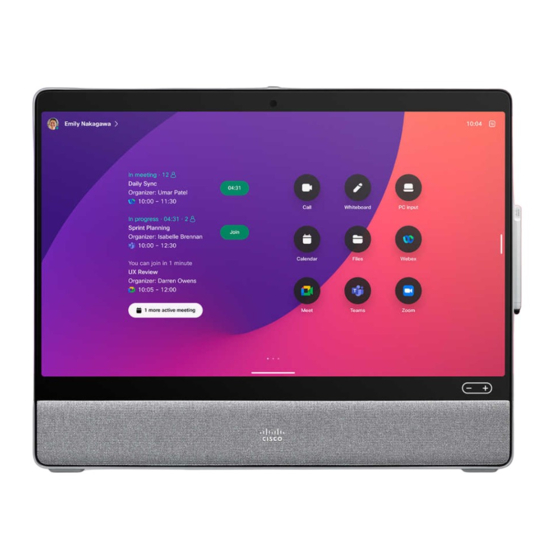
Cisco Webex Desk Kurzanleitung
Vorschau ausblenden
Andere Handbücher für Webex Desk:
- Benutzerhandbuch (44 Seiten) ,
- Administratorhandbuch (27 Seiten) ,
- Kurzanleitung (2 Seiten)
Werbung
Quicklinks
Erste Schritte mit Cisco Webex Desk und Desk Pro
Anruf tätigen
1
Tippen Sie
auf die grüne
Anruf-Taste.
2
Um nach einer
Person in einer
bestimmten
Liste zu suchen
(Favoriten,
Verzeichnis oder
Anrufliste), tippen
Sie auf diese
Liste und blättern
Sie dann bis zum
gewünschten
Eintrag nach unten.
3
Tippen Sie auf
diesen Eintrag
und tippen
Sie dann wie
abgebildet auf
die grüne Anruf-
Taste.
4
Tippen Sie zum
Beenden des
Anrufs auf die
rote Taste Anruf
beenden.
D15469.03 RoomOS 10.11 Februar 2022 DEUTSCH
Geplanten Meetings beitreten
Bei einem angesetzten Meeting wird die Taste Beitreten auf dem
Bildschirm angezeigt. Tippen Sie auf Beitreten, um an der Konferenz
teilzunehmen.
Konferenzen werden auf dem Bildschirm angezeigt, wenn Ihr Gerät mit
einem Verwaltungssystem verbunden ist, das diese unterstützt.
Webex-Konferenzen beitreten
Sie können Webex-Konferenzen beitreten, indem Sie auf Ihrem
Bildschirm auf die Taste Webex beitreten tippen. Geben Sie die
Konferenznummer aus der Einladung ein und tippen Sie auf Beitreten.
Inhalte kabellos freigeben
Sie können Inhalte über folgende Apps kabellos von Ihrem Computer
für Ihren Webex Desk oder Desk Pro freigeben: Cisco Proximity, Webex
App und Webex Meetings.
Diese Apps werden mit Ultraschall mit Ihrem Webex Desk oder Desk
Pro verbunden. Stellen Sie sicher, dass der Ton auf Ihrem Computer
aktiviert ist, damit die Verbindung funktioniert.
– Kurzanleitung
Inhalte während eines Anrufs freigeben
1
Tippen Sie wäh-
rend eines Anrufs
auf Freigabeopti-
onen.
Tippen Sie auf
Vorschau, um den
Computerbild-
schirm lokal anzu-
zeigen. Was wäh-
rend dieser Aktion
auf dem Bildschirm
angezeigt wird,
ist für die anderen
Teilnehmer nicht
sichtbar.
2
Tippen Sie
auf Ansicht
teilen, um den
Computerbild-
schirm im Anruf
freizugeben.
3
Tippen Sie auf
Gemeinsame
Nutzung beenden,
um die Freigabe
von Inhalten zu
beenden.
Suchen Sie in den Apps Proximity, Webex und Meetings nach der
Option zum Herstellen einer Verbindung mit dem Gerät. Wählen Sie
dann Bildschirm freigeben.
Werbung

Inhaltszusammenfassung für Cisco Webex Desk
- Seite 1 Sie können Inhalte über folgende Apps kabellos von Ihrem Computer Suchen Sie in den Apps Proximity, Webex und Meetings nach der beenden. für Ihren Webex Desk oder Desk Pro freigeben: Cisco Proximity, Webex Option zum Herstellen einer Verbindung mit dem Gerät. Wählen Sie App und Webex Meetings.
- Seite 2 Whiteboards Zum Anruf hinzufügen Tippen Sie in einem Anruf auf Whiteboard Hinzufügen und suchen Sie schließen die Person, die hinzugefügt werden soll, oder wählen Sie ihre Nummer. Weiße oder Neue schwarze Löschen Der neue Anruf ist nun zum hinzufügen Leinwand vorhandenen Anruf hinzugefügt und startet somit eine Konferenz.



